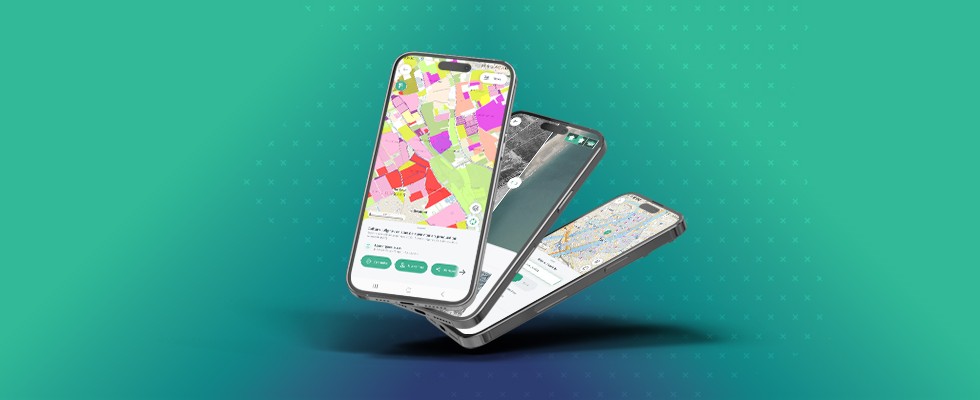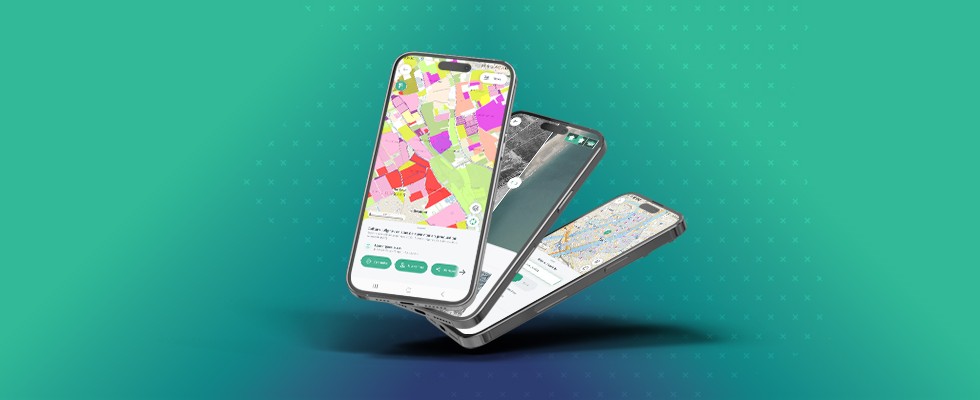FAQ - Foire aux questions des ateliers en ligne
Foire aux questions des ateliers en ligne
Nous proposons régulièrement des ateliers gratuits autour de différentes thématiques : initiation à l’application IGNrando’, sécurité dans vos activités de pleine nature, lecture de carte… Vous êtes (très) nombreux (+11 500 entre février et juillet 2024) à avoir assisté à ces ateliers et à regarder les replays sur notre chaîne YouTube. Merci beaucoup !
Au-delà d’une simple présentation, ces ateliers sont l’occasion de répondre à vos questions, récolter vos réactions et vous donner des conseils spécifiques.
Nous avons voulu regrouper dans ce fascicule vos questions les plus récurrentes en espérant que vous y trouverez les réponses que vous cherchez.
Pour toute autre question ou vous inscrire à notre liste de diffusion et être informés des prochains ateliers, vous pouvez nous écrire à l’adresse : IGNRANDO@UBICARTA.COM
Sommaire
1. Déroulement des ateliers en ligne
1. Quelle est la durée des ateliers en ligne ?
Les ateliers durent entre 1h et 1h30. Nous débutons avec 45 minutes de présentation environ et ensuite nous répondons à vos questions en direct.
2. Sur quelle plateforme sont diffusés les ateliers ?
Les ateliers sont diffusés sur Google Meet. Cette plateforme est gratuite et ne nécessite pas de compte Google.
3. Est-ce que je peux poser des questions pendant l’atelier ?
Vous pouvez poser vos questions par écrit et nous vous répondrons en direct dans le chat. A la fin de l’atelier nous répondrons également à quelques questions à l’oral.
En raison d’un très grand nombre de participants nous ne pouvons malheureusement pas vous donner la parole à l’oral.
4. Comment faire pour poser des questions ?
Vous pouvez poser vos questions par écrit et nous vous répondrons en direct dans le chat. A la fin de l’atelier nous répondrons également à quelques questions à l’oral.
En raison d’un très grand nombre de participants nous ne pouvons malheureusement pas vous donner la parole à l’oral.
5. Est-ce que je peux voir l’atelier en différé ou le revoir si besoin ?
Nous enregistrons l’atelier et nous enverrons par mail à tous les inscrits un lien vers le replay dans les jours qui suivent l’atelier.
6. Faut-il préalablement télécharger l'appli pour mieux suivre la formation ?
Nous vous conseillons de télécharger l’application sur votre smartphone avant l’atelier, cela vous permettra de vous familiariser avec celle-ci. Vous pourrez également reproduire les manipulations présentées pendant l’atelier directement sur votre téléphone.
Au premier téléchargement de l’application IGNrando’, vous bénéficierez de 7 jours d’abonnement gratuit pour explorer toutes les fonctionnalités
7. Est-ce que je peux regarder l’atelier depuis mon téléphone ?
Oui cela est possible. Nous vous recommandons néanmoins de le regarder depuis un appareil avec un plus grand écran afin de mieux voir les manipulations en direct et poser vos questions. Vous pourrez ainsi utiliser votre téléphone pour reproduire ces manipulations directement sur l'application IGNrando’.
8. Comment visualiser la présentation en plein écran ?
Oui cela est possible. Nous vous recommandons néanmoins de le regarder depuis un appareil avec un plus grand écran afin de mieux voir les manipulations en direct et poser vos questions. Vous pourrez ainsi utiliser votre téléphone pour reproduire ces manipulations directement sur l'application IGNrando’.
2. Abonnement
1. Parmi les cartes proposées, pourquoi n'ai-je accès qu'à "Plan IGN" ?
Dans la version gratuite de l’application, vous avez accès aux fonds de carte suivants :
- Plan IGN
- OpenStreetMap
- Photos aériennes
- OpenCycleMap
- Swisstopo
- Carte IGN Espagne
Si vous ne parvenez pas à accéder à la carte TOP 25 malgré votre abonnement, veuillez nous écrire à l’adresse : ignrando@ubicarta.com
2. Quelles sont les fonctionnalités liées à un abonnement ?
Avec l’abonnement IGNrando' Plus à 22,99 € par an, vous avez accès aux fonctionnalités suivantes :
- Accès aux cartes de randonnée IGN, y compris les TOP 25
- Accès aux calques des pentes, du réseau mobile de votre opérateur, des parcelles cadastrales, du carroyage DFCI & PRSF et des restrictions drones
- Création de parcours avec saisie guidée automatique
- Téléchargement des cartes pour un usage hors ligne
- Accès à la carte de navigation aérienne OACI
3. Le partage de position avec vos proches fonctionne-t-il sans abonnement ?
Avec l’abonnement Cartes IGN Liberté à 16,99 € par an, vous avez accès aux fonctionnalités suivantes :
- Accès aux cartes de randonnée IGN, y compris les TOP 25
- Accès aux calques des pentes, du réseau mobile de votre opérateur, des parcelles cadastrales, du carroyage DFCI & PRSF et des restrictions drones
- Création de parcours avec saisie guidée automatique
- Téléchargement des cartes pour un usage hors ligne
- Accès à la carte de navigation aérienne OACI
4. Sur combien d’appareils peut-on utiliser l'application avec un seul abonnement ?
Sur 3 appareils simultanément. Veillez à être connectés au même compte Play Store ou App Store sur chacun de vos appareils.
5. J'ai déjà un abonnement et accès aux cartes IGN sur une autre application, est-ce que je peux l’utiliser sur IGNrando’ ?
Les différentes applications sont éditées par des sociétés tierces et sont indépendantes de l'application officielle IGNrando’. Les abonnements ne sont donc pas transposables sur IGNrando’.
En plus des cartes, l'abonnement donne également accès à des fonctionnalités telles que les téléchargements des cartes (voir 4.5) pour une utilisation hors connexion ou la saisie guidée lors de la création de parcours (voir 6.1).
6. Je n'arrive pas à renouveler mon abonnement.
Rendez-vous dans "Profil > Abonnement" et cliquez sur "S'abonner". Pensez à mettre à jour votre moyen de paiement dans le "Play Store / App Store".
3. Fonds de carte
1. En zoomant au maximum sur les cartes IGN multi-échelles, est-ce que c'est le plan IGN qui s'affiche ?
Tout à fait, le niveau de zoom maximum des cartes IGN multi-échelles correspond au fond de carte Plan IGN.
2. Les cartes des pays frontaliers sont-elles disponibles ?
Les cartes IGN ne couvrent par définition que le territoire national. Si vous souhaitez visualiser la carte d’un pays frontalier, il vous faudra modifier le fond de carte :
En haut à droite, appuyez sur l'icône avec les trois carrés.
Sélectionnez le fond de carte OpenStreetMap, qui est une carte mondiale collaborative.
Sinon, vous pouvez sélectionner la Carte IGN Espagne ou la carte Swisstopo.
3. Pourquoi est-ce que mes cartes apparaissent sur un fond bleu ?
Les cartes IGN couvrent la France. Au-delà des frontières s’affiche un fond bleu.
4. Envisagez-vous de proposer un calque de traces de randonnée hivernale issu de Skitourenguru ?
Les traces de randonnée hivernale sont issues d’un travail commun entre l’IGN et la fondation Petzl qui elle-même collabore avec Skitourenguru. Elles sont disponibles sur l’application IGNrando’. Vous pouvez les afficher depuis le sélecteur de carte (en haut à droite).
5. Peut-on télécharger des cartes marines (du SHOM) ?
Les cartes marines ne sont pas disponibles à ce jour sur l’application IGNrando’.
6. Est-il possible de superposer plusieurs fonds de cartes ?
Il est possible de visualiser seulement une seule couche de carte à la fois.
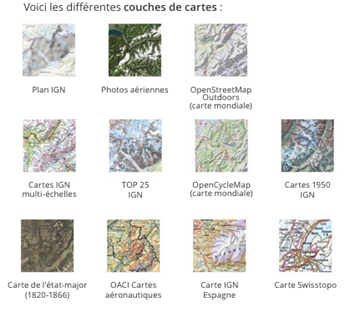
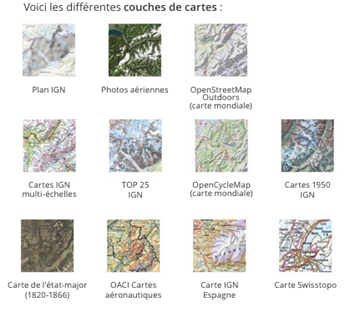
Mais vous pouvez afficher en surcouche les calques avec les données suivantes :


7. Je n'ai pas le bouton d'appels d'urgence.
Il n'y a pas de bouton d'appel d'urgence, mais une surcouche qui permet d'afficher les zones de couverture du réseau mobile pour les appels d'urgence afin d'identifier les zones d'où vous pourrez joindre les secours.
8. Comment activer la carte OpenSnowMap ? Quel en est l'intérêt ?
Les traces de randonnée hivernale sont issues d’un travail commun entre l’IGN et la fondation Petzl qui elle-même collabore avec Skitourenguru. Elles sont disponibles sur l’application IGNrando’. Vous pouvez les afficher depuis le sélecteur de carte (en haut à droite).
9. Pourquoi quand je zoom sur la TOP25 , ce sont les photos aériennes qui apparaissent ?
Depuis les paramètres de l’application, vous avez la possibilité d’activer/désactiver le basculement en photos aériennes au-delà d’un certain niveau de zoom de la carte TOP25.
10. Je suis abonné, mais je n'ai pas accès à la couverture de mon opérateur
La première fois que vous souhaitez afficher la surcouche de couverture de votre opérateur, il vous faudra avoir du réseau. Une fois téléchargée, cette surcouche sera accessible à tout moment.
Pour accéder à la couverture de votre opérateur ouvrez le sélecteur de cartes et activez l'interrupteur “Réseau {opérateur}”. En appuyant sur la roue dentée vous aurez accès aux différents opérateurs téléphoniques.
4. Téléchargements des cartes et parcours / Usage hors-ligne
1. Est-ce que l’application est fonctionnelle hors réseau ?
Oui, vous pouvez utiliser l’application IGNrando en mode hors connexion. Cela vous permettra également d’économiser de la batterie si vous mettez votre téléphone en mode avion. Cependant, il vous faudra au préalable avoir téléchargé les cartes (voir 4.5) dont vous avez besoin ainsi que le ou les parcours (voir 4.4) que vous avez prévu de faire.
En ayant préalablement téléchargé ces données, vous pourrez y accéder et vous disposerez toujours de la position GPS.
2.Est-ce qu’en mode avion on a accès à la position GPS ?
Oui, vous pouvez visualiser votre position grâce au GPS en étant en mode avion.
3. À quoi sert le téléchargement d’une carte ?
Oui, vous pouvez utiliser l’application IGNrando en mode hors connexion. Cela vous permettra également d’économiser de la batterie si vous mettez votre téléphone en mode avion. Cependant, il vous faudra au préalable avoir téléchargé les cartes (voir 4.5) dont vous avez besoin ainsi que le ou les parcours (voir 4.4) que vous avez prévu de faire.
En ayant préalablement téléchargé ces données, vous pourrez y accéder et vous disposerez toujours de la position GPS.
4. Comment télécharger un parcours ?
Parmi les résultats proposés dans le cadre d’une recherche :
- Veuillez sélectionner le parcours que vous désirez télécharger.
- Une fois sélectionné, vous aurez accès au détail de ce parcours.
- Appuyez sur le bouton “...” puis sur “ Télécharger le parcours”
- Vous pouvez le retrouver ensuite dans le dossier “Parcours ignrando.fr”
Parmi vos parcours favoris ou créés sur le site ignrando.fr
- Depuis le dossier “Parcours ignrando.fr”, veuillez sélectionner le parcours que vous désirez télécharger.
- Une fois sélectionné, vous aurez accès au détail de ce parcours.
- Le tracé sera alors téléchargé automatiquement
Note : Les parcours créés, importés ou enregistrés depuis votre téléphone sont automatiquement sauvegardés dans la mémoire de ce dernier. Le téléchargement des parcours ne concerne que ceux issus de la recherche ou créés et synchronisés depuis le site ignrando.fr.
5. Comment télécharger une carte ?
- Depuis la carte principale, rendez-vous dans le sélecteur de carte en haut à droite.
- Appuyez sur le bouton “Télécharger une carte”
- Une zone de sélection vous permet de délimiter l’emprise de la carte que vous souhaitez télécharger.
- Une fois votre sélection faite, vous pouvez activer le super zoom si vous le souhaitez qui vous permet de rajouter au téléchargement les niveaux 17 et 18 (non disponibles pour le fond TOP 25).
- Appuyez sur “Valider la zone”.
- Vous pouvez ensuite donner un titre à votre carte, sélectionner le(s) fond(s) de carte et les surcouches à télécharger.
- Appuyez ensuite sur “Télécharger une carte”.
- Vous pouvez retrouver votre carte téléchargée dans “Données” > “Cartes”.
6. Peut-on avoir une icône indiquant le pourcentage de téléchargement d'une carte ?
Android :
Lorsque vous téléchargez une carte (voir 4.5), vous avez la possibilité de visualiser l’avancement en vous rendant ici : Données (menu du bas) > Cartes (menu du haut). Vous y trouverez la liste de vos cartes téléchargées et les cartes en cours de téléchargement.
iOS :
Cette fonctionnalité n’est pas disponible actuellement.
7. Comment télécharger une carte liée à un parcours ?
- Veuillez sélectionner le parcours pour lequel vous souhaitez télécharger la carte.
- Depuis la fiche parcours appuyez sur le bouton “...”
- Appuyez ensuite sur “Télécharger la carte du parcours”.
- La carte liée au parcours sera disponible pour un usage hors-connexion.
Note : La zone de carte téléchargée est une bande le long du parcours et non pas une zone rectangulaire. Par ailleurs, cette carte n’apparaîtra pas dans “Données” > “Cartes”.
8. Comment supprimer une zone de carte téléchargée ?
Android :
- Dans le menu du bas, rendez-vous dans "Données".
- En haut à droite, cliquez sur "Cartes".
- Vous trouverez votre liste de cartes téléchargées.
- Appuyez sur le chevron qui se trouve à droite du nom de la carte que vous souhaitez supprimer.
- Cliquez sur "Supprimer".
iOS :
- Dans le menu du bas, rendez-vous dans "Données".
- Puis dans le menu du haut allez dans l’onglet “Cartes”.
- Sélectionnez la carte que vous désirez supprimer.
- Désélectionnez le(s) fond(s) de carte(s) associé(s) à la carte que vous souhaitez supprimer.
- Appuyez sur le bouton “Supprimer une carte”.
9. Est-ce qu’il y a une taille maximum pour le téléchargement d’une carte ?
Lors du téléchargement d'une carte (voir 4.5), la zone est limitée lorsqu’on atteint le maximum téléchargeable. D'autre part, la capacité est déterminée par la mémoire interne de votre smartphone.
10. Comment supprimer une carte liée à un parcours ?
Android :
- Rendez-vous dans la fiche du parcours dont vous souhaitez supprimer la carte.
- Appuyez sur le bouton “...” en bas à droite
- Appuyez sur “Modifier les cartes”.
- Décochez le(s) fond(s) de carte(s) correspondant(s) au téléchargement que vous souhaitez supprimer.
- Appuyez sur le bouton bleu “Supprimer (toutes) les cartes”.
iOS :
- Rendez-vous dans la description du parcours dont vous souhaitez supprimer la carte.
- Appuyez sur le bouton “...” en bas à droite.
- Appuyez sur “télécharger une carte”.
- Décochez le(s) fond(s) de carte(s) correspondant(s) au téléchargement que vous souhaitez supprimer.
- Appuyez sur le bouton bleu “Supprimer (toutes) les cartes”.
11. Est-il possible d’enregistrer mes données sur une carte SD ?
Vous pouvez modifier l’emplacement de stockage, uniquement sur Android, en vous rendant dans “Profil” > “Paramètres”.
12. Est-il possible de sauvegarder une carte d'une région et l'utiliser pour tous les parcours dans cette région ?
Attention, le téléchargement d’une carte d’une région prendra beaucoup de place sur la mémoire du téléphone. De plus, la recherche de parcours dans la base de données IGNrando n’est pas accessible hors connexion. Si vous voulez accéder aux parcours, il vous faudra également télécharger les parcours individuellement (voir 4.4).
13. Existe-t-il une carte simplifiée qu'il est possible de télécharger si on a oublié de le faire à la maison ?
Si vous avez prévu un parcours spécifique, vous pouvez télécharger la carte liée au parcours (voir 4.7), ce sera le téléchargement le plus rapide.
Le fond de carte le plus "léger" sera le fond de carte "Plan IGN". Néanmoins, le téléchargement nécessite une connexion suffisamment puissante et stable (3G minimum).
14. Comment transférer un parcours enregistré/créé sur mon téléphone vers un autre appareil ?
Vous pouvez synchroniser vos parcours avec le site ignrando.fr afin de les retrouver sur tous vos appareils. Assurez-vous que les parcours soient bien publiés (et pas en brouillons).
Vous pouvez également sélectionner le(s) parcour(s) que vous voulez transférer et le(s) exporter (voir 9.1). Il vous suffira ensuite de le(s) importer (voir 9.4) sur votre autre appareil.
15. Est-ce qu’il y a une limite de téléchargement du nombre de cartes ?
La seule limite sera la capacité de stockage de votre téléphone.
Note : Pour rappel, un trop grand nombre de données (parcours, POI et cartes) stockées dans le téléphone peut ralentir l’exécution de l’application.
16. Peut-on télécharger toutes les cartes d’une randonnée comme le GR10 par exemple ?
C’est possible en fonction de la capacité de stockage de votre téléphone. Nous vous conseillons tout de même de télécharger les cartes (voir 4.5) au fur et à mesure afin d’éviter de surcharger votre téléphone.
Vous pouvez également choisir de télécharger la carte le long du parcours (voir 4.7).
17. Pour quelle raison la carte ne se charge pas pendant mon parcours ?
Dans les cas où vous n’avez pas de réseau, les données de la carte ne pourront pas se rafraîchir. Nous vous conseillons de télécharger la carte associée à votre parcours ou de la zone (voir 4.5) en prévision de votre sortie, afin d'y avoir accès même en étant hors connexion.
18. Comment renommer une carte téléchargée ?
Afin de renommer une carte téléchargée (voir 4.5), suivez ces étapes :
- Dans le menu du bas, rendez-vous dans “Données”.
- En haut à droite, cliquez sur “Cartes”.
- Vous trouverez votre liste de cartes téléchargées.
- Appuyez sur le chevron qui se trouve à droite du nom de la carte que vous souhaitez modifier.
- Appuyez sur "Modifier".
- Vous pouvez ici modifier le nom de la carte.
5.Recherche Parcours / POI / Lieux
1. Comment effectuer une recherche de parcours ?
La recherche de parcours et de points d'intérêt se fait soit autour de votre position, sur la zone de la carte affichée sur votre téléphone, ou en cherchant une localité. Pour la recherche par localité, tapez les premières lettres puis choisissez dans la liste. Vous pouvez filtrer les résultats par activité, longueur ou difficulté.
Il est également possible de restreindre la recherche aux données de référence proposées par des organismes de référence.
2. Comment effectuer une recherche par mot clé / GR ?
Pour lancer une recherche vous devez obligatoirement renseigner une localité (ville ou village).
3. À quoi correspondent les "Points d'intérêt" ?
Les points d’intérêts sont des points sur la carte indiquant des informations pratiques et intéressantes disponibles dans la base de données IGNrando. Vous pouvez les rechercher et visualiser, entre autres, des hébergements, des lieux d’intérêt, des producteurs, des restaurants, des services et commerces. Comme pour les parcours, ils ont été renseignés soit par des organismes soit par des particuliers.
De plus, vous avez la possibilité de créer vos propres POI (voir 16.8).
4. Est-ce que les parcours sont créés par les randonneurs ou par IGNrando’ ?
Les points d’intérêts sont des points sur la carte indiquant des informations pratiques et intéressantes disponibles dans la base de données IGNrando. Vous pouvez les rechercher et visualiser, entre autres, des hébergements, des lieux d’intérêt, des producteurs, des restaurants, des services et commerces. Comme pour les parcours, ils ont été renseignés soit par des organismes soit par des particuliers.
De plus, vous avez la possibilité de créer vos propres POI (voir 16.8).
5. Avez-vous pensé à faire des parcours pour les VTT électriques ?
Pour rappel les parcours ne sont pas proposés par l’équipe IGNrando’. Les catégories de vélo proposées à l’heure actuelle sont : Cyclotourisme / Vélo de route / VTC / VTT.
6. Les parcours sont-ils certifiés par la Fédération Française de Randonnée ?
Uniquement les parcours ajoutés par la FFRandonnée ainsi qu’une partie de ceux représentés en magenta sur le fond de carte TOP25.
Sinon chacun peut proposer un parcours et le partager, il sera modéré puis validé par l’équipe IGNrando’ avant d’être rendu disponible pour les autres utilisateurs.
7. Est-il possible d’avoir le temps estimé d’un parcours de la base de données IGNrando ?
Uniquement les parcours ajoutés par la FFRandonnée ainsi qu’une partie de ceux représentés en magenta sur le fond de carte TOP25.
Sinon chacun peut proposer un parcours et le partager, il sera modéré puis validé par l’équipe IGNrando’ avant d’être rendu disponible pour les autres utilisateurs.
6. Création de parcours / Modifications de parcours
1. Comment créer un tracé manuellement en prévision d’une sortie?
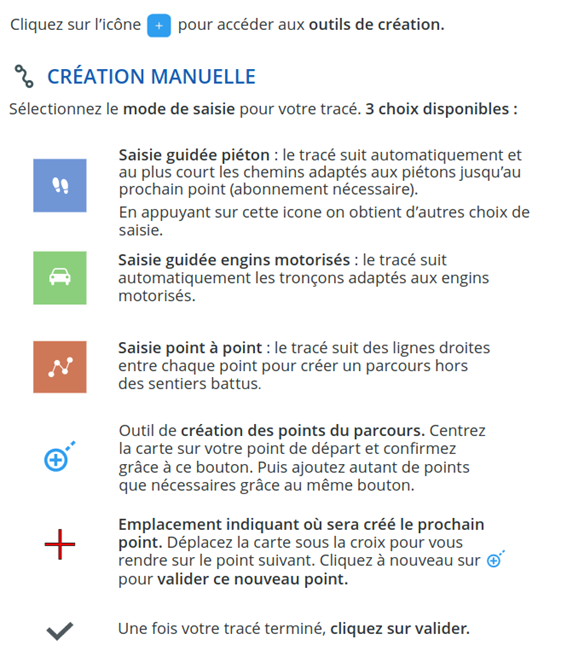
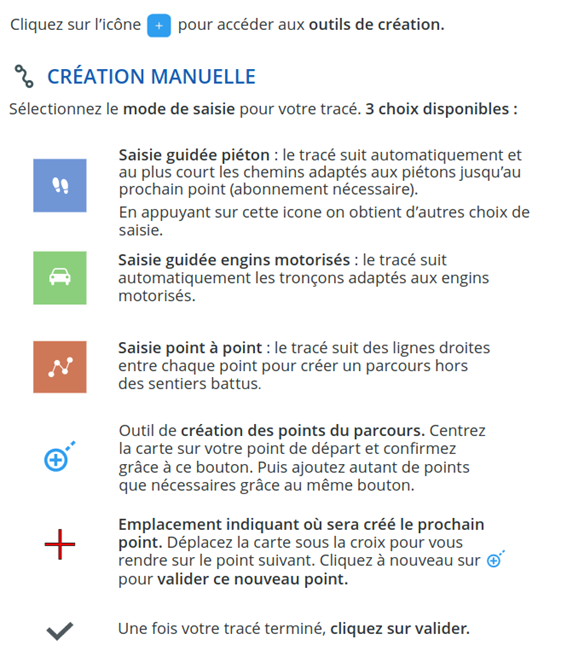
2. Peut-on réaliser un tracé à main levée ?
Uniquement les parcours ajoutés par la FFRandonnée ainsi qu’une partie de ceux représentés en magenta sur le fond de carte TOP25.
Sinon chacun peut proposer un parcours et le partager, il sera modéré puis validé par l’équipe IGNrando’ avant d’être rendu disponible pour les autres utilisateurs.
3. Peut-on créer un parcours sur les cartes hors de France ?
Uniquement les parcours ajoutés par la FFRandonnée ainsi qu’une partie de ceux représentés en magenta sur le fond de carte TOP25.
Sinon chacun peut proposer un parcours et le partager, il sera modéré puis validé par l’équipe IGNrando’ avant d’être rendu disponible pour les autres utilisateurs.
4. Comment modifier un parcours ?
- Sélectionnez le parcours que vous souhaitez modifier.
- Depuis la fiche parcours, cliquez sur l’icône avec les trois petits points.
- Dans le menu choisissez “Modifier le parcours”.
- Cliquez ensuite sur “Modifier le tracé”.
- Une fois que vous êtes en mode “création de tracé”, vous pouvez supprimer point par point le tracé ou naviguer avec les petites flèches sur les différents points du tracé.
Note : Si vous avez de nombreux points, vous pouvez maintenir appuyé sur les flèches de navigation du parcours ou le bouton de suppression pour aller plus vite.
Vous pouvez uniquement modifier les parcours que vous avez créés. Pour tracer un parcours avec la saisie guidée, il vous faudra un accès au réseau internet.
5. Peut-on modifier la couleur du tracé d’un parcours ?
La couleur du tracé peut être modifiée en sélectionnant le tracé en question. Depuis la fiche parcours, cliquez sur "..." en bas à droite puis sur "Modifier le parcours". Dans ce menu, vous pourrez modifier la couleur et d'autres paramètres.
6. Est-ce que je peux utiliser la saisie guidée sur toutes les cartes ?
La saisie guidée est disponible uniquement en France car elle dépend des données IGN.
Note : Pour tracer un parcours avec la saisie guidée (voir 6.1), il vous faudra un accès au réseau internet.
7. Je réalise souvent des randonnées, comment puis-je les rendre accessibles aux autres randonneurs?
Si vous désirez rendre votre parcours accessible à l’ensemble des randonneurs sans avoir à créer de communauté, c’est possible. Il vous suffira de vous rendre sur le site www.ignrando.fr et de passer les parcours que vous voulez partager de “Privé” à “Public” et de “Brouillon” à “Publié”.
8. Dans ma région, il y a très peu de parcours. Est-ce que je peux ajouter les miens ?
Non seulement vous le pouvez, mais nous vous y encourageons ! Vous pouvez les rendre publics et même créer une communauté en passant par le site ignrando.fr
9. Comment mesurer des distances à vol d'oiseaux ?
A l’heure actuelle, il n’existe pas d’outil de mesure de distance dédié dans l’application. Pour mesurer une distance à vol d’oiseau vous pouvez démarrer la création d'un parcours (voir 6.1), sélectionner l’outil de saisie point à point puis tirer un segment entre le point A et B et obtenir la distance. Vous n’êtes pas obligés de valider le parcours.
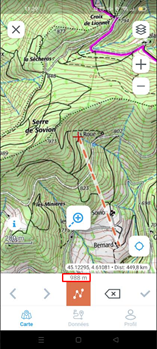
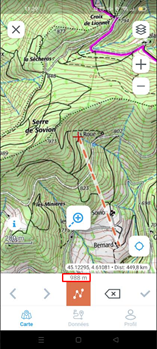
Vous pouvez également visualiser la distance entre votre position et le centre de la carte en bas à droite, à côté des coordonnées. Déplacez la carte pour la centrée sur un point de votre choix, vous obtiendrez ainsi la distance qui vous sépare à vol d’oiseau.
10. Est-il possible de calculer une distance parcourue sans enregistrer un parcours ?
Vous pouvez également visualiser la distance entre votre position et le centre de la carte en bas à droite, à côté des coordonnées. Déplacez la carte pour la centrée sur un point de votre choix, vous obtiendrez ainsi la distance qui vous sépare à vol d’oiseau.
7. Guidage
1. Est-il possible de démarrer un guidage et d'enregistrer en même temps le parcours effectué ?
Oui, vous pouvez démarrer un guidage sur un parcours et enregistrer votre propre trace en même temps.
2. J'ai un projet de randonnée sur le GR 736. J'aimerais savoir comment être guidé par l'application IGNrando’.
- Sélectionnez le parcours pour lequel vous désirez être guidé.
- Depuis la fiche parcours, cliquez sur l’icône avec les trois petits points.
- Dans le menu, choisissez tout en bas “Démarrer le guidage”.
3. Est-ce que je peux suivre un parcours en sens inverse ou depuis le milieu du parcours?
Oui, vous pouvez lancer le guidage à n'importe quel moment.
4. Comment arrêter le guidage ?
Pour arrêter le guidage, ouvrez le panneau de guidage en faisant glisser vers le haut l’aperçu de ce dernier. Vous aurez accès au profil du parcours et sur la droite, vous pouvez appuyer sur “Arrêter le guidage”.
5. Comment arrêter l'alerte de sortie de parcours ?
Pour arrêter l'alerte, ouvrez le menu de guidage en faisant glisser vers le haut l’aperçu de ce dernier. Vous aurez accès au profil du parcours et un message d’information vous indiquera que le GPS détecte votre position loin du parcours. Sur la droite de ce message, vous pouvez appuyer sur l’icône “couper le son”. Vous pouvez également désactiver totalement l’alerte de sortie de parcours en vous rendant dans les paramètres de l’application IGNrando’ : "Profil > Paramètres > Alerte de sortie de parcours".La couleur du tracé peut être modifiée en sélectionnant le tracé en question. Depuis la fiche parcours, cliquez sur "..." en bas à droite puis sur "Modifier le parcours". Dans ce menu, vous pourrez modifier la couleur et d'autres paramètres.
6. Est-il possible d'avoir toujours le tracé dans le sens de déplacement ?
Oui. Une fois la carte centrée sur votre position grâce à la cible en bas à droite de la carte, cliquez à nouveau sur la cible et la carte s’oriente en fonction de l’orientation du téléphone.
8. Enregistrement de parcours
1. Comment enregistrer un parcours ?
Afin d’enregistrer un parcours, appuyez sur le bouton "+"
Puis appuyez sur “Enregistrer un parcours”
2. Est-ce que je peux mettre en pause l'enregistrement d’un parcours ?
Oui, il vous suffit d’appuyer sur le bouton "+" puis d’appuyer sur le bouton “Pause”.
3. L’enregistrement de mon parcours ne se fait pas correctement (lignes droites, parcours enregistré partiellement…)
Lors de l'enregistrement d’un parcours (voir 8.1), vous pouvez rencontrer des difficultés.
Pour rappel, l’enregistrement se fait en sauvegardant votre position GPS à un intervalle de temps régulier (la connexion au réseau mobile n’est pas nécessaire). Si cette position GPS n’est pas enregistrée régulièrement vous aurez des parcours enregistrés partiels ou complètement erronés.
Le plus souvent, pour résoudre ces difficultés d’enregistrement de parcours il y a deux paramétrages qu’il est nécessaire d’avoir fait en amont de votre sortie :
- Désactiver le mode “Économie d’énergie” de votre téléphone
- Autoriser l’application IGNrando’ à toujours accéder à la position du téléphone (et pas uniquement lorsqu’elle est active)
La vérification de ces paramètres permettra à l’application de fonctionner correctement en arrière-plan, et donc d’enregistrer correctement votre parcours.
Pour plus d’infos vous pouvez également vous référer à cet article détaillé en suivant le lienci-dessous : https://ubicarta.com/problemes-denregistrement-de-parcours-sur-android/
4. Comment trouver la vitesse moyenne pendant un enregistrement ?
Quand vous lancez un enregistrement (voir 8.1) un panneau apparaît avec 4 cases qui affichent plusieurs données sur votre enregistrement. Vous pouvez faire glisser ces données vers la gauche/droite pour afficher d'autres données.
5. Quelles données mesurées sont affichées à la suite d’un enregistrement ?
La distance et la durée sont affichées sur la fiche du parcours enregistré.
6. Comment ajouter une photo à un point d'intérêt ?
Pour associer une photo à un point d'intérêt, il faut passer par le site ignrando.fr. L'application mobile ne le permet pas pour le moment.
7. Est-il possible d’enregistrer un parcours à l’étranger ?
Vous pouvez enregistrer un parcours (voir 8.1) depuis n’importe où et même en mode hors-connexion. Vous n’êtes pas obligés non plus d’avoir téléchargé la carte pour faire un enregistrement (même si elle est évidemment cruciale pour vous repérer !)
L’enregistrement de parcours utilise uniquement le GPS.
8. Pourquoi les altitudes et les dénivelés ne sont pas exacts sur certains enregistrements ?
Lors d’un enregistrement les données d'altitudes sont issues du GPS et peuvent présenter des écarts conséquents avec la réalité du terrain. Par ailleurs, si votre signal GPS est faible, la trace enregistrée présentera beaucoup d'écart avec votre parcours réel, impactant également le calcul des altitudes.
Afin d’obtenir un résultat plus précis une fois votre enregistrement terminé, appuyer sur "..." depuis la fiche parcours puis sur “Recalculer les altitudes”.
Vous pouvez également synchroniser votre parcours avec le site ignrando.fr et refaire un calcul d'altitudes.
9. Export et import
1. Comment exporter le tracé d’un parcours depuis l’application IGNrando ?
Première possibilité:
1. En bas de l’écran, rendez-vous dans l’onglet "Données".
2. Cliquez sur le dossier "Parcours sur l’application" ou “parcours sur ignrando.fr”. Vous trouverez la liste de vos parcours.
3. Appuyez longuement sur le parcours que vous voulez exporter, un menu apparaîtra en bas de l’écran.
4. Choisissez "Exporter".
5. Vous pourrez ensuite renommer votre fichier et sélectionner le format d’export (ZIP, GPX ou KML).
Note : Pour exporter un parcours depuis le dossier “Parcours sur ignrando.fr” il faudra que celui-ci soit téléchargé (voir 4.4).
Deuxième possibilité:
1. Depuis la carte principale, sélectionnez le parcours que vous voulez exporter
2. Appuyez sur "..." en bas à droite
3. Un menu s’affiche, appuyez sur “Exporter le parcours”
4. Vous pourrez ensuite renommer votre fichier et sélectionner le format d’export (ZIP, GPX ou KML).
2. Comment exporter le tracé de plusieurs parcours ?
- En bas de l’écran, rendez-vous dans l’onglet "Données".
- Cliquez sur le dossier "Parcours sur l’application" ou “Parcours sur ignrando.fr”. Vous trouverez la liste de vos parcours.
- Appuyez longuement sur un des parcours que vous voulez exporter, un menu apparaîtra en bas de l’écran.
- Vous pouvez sélectionner les différents parcours que vous souhaitez exporter.
- Choisissez "Exporter".
- Vous pourrez ensuite renommer votre fichier et sélectionner le format d’export.
Note: Pour exporter plusieurs parcours depuis le dossier “Parcours sur ignrando.fr” il faudra que ceux-ci soient téléchargés (voir 4.4).
3. Comment exporter un ou plusieurs dossiers contenant des parcours ?
- En bas de l’écran, rendez-vous dans l’onglet "Données".
- Cliquez sur le dossier "Parcours sur l’application". Vous trouverez une liste de vos parcours et de vos dossiers.
- Appuyez longuement sur le dossier que vous voulez exporter, un menu apparaîtra en bas de l’écran. Vous pouvez ajouter des dossiers à votre sélection.
- Choisissez "Exporter".
- Vous pourrez ensuite renommer votre dossier et sélectionner "Fichier ZIP contenant une arborescence de fichiers GPX".
4. Comment importer le tracé d’un parcours depuis un fichier GPX ou KML ?
- En bas de l’écran, rendez-vous dans l’onglet "Données".
- Cliquez sur le dossier "Parcours sur l’application".
- Dans le menu du bas, cliquez sur "Importer".
- Sélectionnez le fichier ZIP, GPX ou KML à importer.
- Celui-ci apparaîtra dans votre dossier.
5. Quels sont les types de fichiers que l’on peut importer sur l’application IGNrando ?
À ce jour, vous pouvez importer des fichiers GPX, KML et ZIP contenant des GPX.
6. Quelle est la taille limite du fichier que l’on peut importer ?
Il n’y a aucune limite de taille de fichier.
10. Dossiers et arborescence
1. Mon dossier “Parcours ignrando.fr” est vide, est-ce normal ?
Première possibilité:
1. En bas de l’écran, rendez-vous dans l’onglet "Données".
2. Cliquez sur le dossier "Parcours sur l’application" ou “parcours sur ignrando.fr”. Vous trouverez la liste de vos parcours.
3. Appuyez longuement sur le parcours que vous voulez exporter, un menu apparaîtra en bas de l’écran.
4. Choisissez "Exporter".
5. Vous pourrez ensuite renommer votre fichier et sélectionner le format d’export (ZIP, GPX ou KML).
Note : Pour exporter un parcours depuis le dossier “Parcours sur ignrando.fr” il faudra que celui-ci soit téléchargé (voir 4.4).
Deuxième possibilité:
1. Depuis la carte principale, sélectionnez le parcours que vous voulez exporter
2. Appuyez sur "..." en bas à droite
3. Un menu s’affiche, appuyez sur “Exporter le parcours”
4. Vous pourrez ensuite renommer votre fichier et sélectionner le format d’export (ZIP, GPX ou KML).
2. Comment renommer un dossier contenant des parcours ?
Pour information, il n’est pas possible de modifier les deux dossiers principaux “Parcours IGNrando.fr” et “Parcours sur l’application”. En revanche, vous pouvez renommer les dossiers que vous avez créés dans à l’intérieur de “Parcours sur l’application”. Voici comment procéder :
1. Maintenez votre doigt appuyé sur le dossier que vous voulez renommer jusqu’à l’affichage des options de modifications en bas.
2. Appuyez sur "Renommer".
3. Vous pouvez ici modifier le nom du dossier.
3. Dans quel dossier se trouvent les cartes téléchargées ?
Dans le menu du bas, rendez-vous dans “Données”. En haut à droite, cliquez sur “Cartes”. Vous trouverez votre liste de cartes téléchargées.
Note: Si vous avez téléchargé une carte liée à un parcours alors celle-ci n'apparaîtra pas à cet endroit. Si vous voulez vérifier que la carte liée à un parcours a été téléchargée, il faudra vous rendre sur la fiche du parcours. Si le pictogramme ci-dessous est bleu alors cela signifie que la carte est téléchargée, sinon il sera grisé.
4. Comment supprimer un dossier ?
- Maintenez votre doigt appuyé sur le dossier que vous voulez supprimer jusqu’à l’affichage des options de modifications en bas.
- Appuyez sur "Supprimer".
5. Comment retrouver mes parcours téléchargés ? Mon parcours téléchargé ne s’affiche pas dans le dossier “Parcours IGNrando.fr”.
Pour afficher tous vos parcours dans le dossier, veuillez désactiver les filtres activés en haut à gauche.
6. Est-ce que je peux trier mes dossiers et parcours ?
Oui vous pouvez trier vos parcours au sein des dossiers. Vous pouvez trier par ordre alphabétique, par date, par distance de parcours ou par distance par rapport à votre localisation.
7. Est-ce que je peux filtrer mes parcours dans mes dossiers ?
Vous pouvez filtrer vos parcours par type ( Téléchargés, visibles, favoris etc.) et/ou par type d’activité (randonnée pédestre, trail, vélo de route etc.)
11. Synchronisation site et appli IGNrando’
1.Comment synchroniser vos parcours entre le site ignrando.fr et l’application ?
Première possibilité:
1. En bas de l’écran, rendez-vous dans l’onglet "Données".
2. Cliquez sur le dossier "Parcours sur l’application" ou “parcours sur ignrando.fr”. Vous trouverez la liste de vos parcours.
3. Appuyez longuement sur le parcours que vous voulez exporter, un menu apparaîtra en bas de l’écran.
4. Choisissez "Exporter".
5. Vous pourrez ensuite renommer votre fichier et sélectionner le format d’export (ZIP, GPX ou KML).
Note : Pour exporter un parcours depuis le dossier “Parcours sur ignrando.fr” il faudra que celui-ci soit téléchargé (voir 4.4).
Deuxième possibilité:
1. Depuis la carte principale, sélectionnez le parcours que vous voulez exporter
2. Appuyez sur "..." en bas à droite
3. Un menu s’affiche, appuyez sur “Exporter le parcours”
4. Vous pourrez ensuite renommer votre fichier et sélectionner le format d’export (ZIP, GPX ou KML).
2. Comment envoyer plusieurs parcours vers le site ignrando.fr depuis l’application IGNrando’ ?
Pour information, il n’est pas possible de modifier les deux dossiers principaux “Parcours IGNrando.fr” et “Parcours sur l’application”. En revanche, vous pouvez renommer les dossiers que vous avez créés dans à l’intérieur de “Parcours sur l’application”. Voici comment procéder :
1. Maintenez votre doigt appuyé sur le dossier que vous voulez renommer jusqu’à l’affichage des options de modifications en bas.
2. Appuyez sur "Renommer".
3. Vous pouvez ici modifier le nom du dossier.
12. Affichage et interface
1. Est-il possible d’afficher l'altitude du viseur au centre de la carte ?
Vous devez activer l'altitude au centre de la carte depuis les paramètres de l'application.
2. Peut-on changer la couleur du pointeur de position ?
Aujourd’hui vous n’avez pas la possibilité de changer la couleur.
3. Comment activer/désactiver l'affichage des Parcours sur la carte ?
Pour afficher/cacher les parcours :
- Depuis la carte principale, appuyez sur l’icône de sélecteurs de carte qui se trouve en haut à droite.
- Puis, dans la partie "Données affichées", activez/désactivez “Parcours”.
Note : Veillez également à bien vérifier que les parcours ne sont pas “cachés” en vous rendant dans la fiche du parcours. Si le pictogramme “œil” est grisé alors le parcours est caché, s’il est bleu alors le parcours est bien affiché.
4. Comment activer/désactiver l'affichage des POI sur la carte ?
Pour afficher/cacher les parcours :
- Depuis la carte principale, appuyez sur l’icône de sélecteurs de carte qui se trouve en haut à droite.
- Puis, dans la partie "Données affichées", activez/désactivez “Parcours”.
Note : Veillez également à bien vérifier que les parcours ne sont pas “cachés” en vous rendant dans la fiche du parcours. Si le pictogramme “œil” est grisé alors le parcours est caché, s’il est bleu alors le parcours est bien affiché.
5. Existe-t-il un moyen de ne pas voir sur la carte les parcours enregistrés sans les supprimer ?
Oui, vous pouvez "cacher" vos parcours sans les supprimer. Il vous suffit de vous rendre sur la fiche de votre parcours, puis d’appuyer sur "..." en bas à droite. Ensuite, appuyez tout en haut sur "Cacher sur la carte".
6. Peut-on changer la couleur de la trace sur la version Web ?
Le site ignrando.fr ne permet de modifier la couleur des parcours qu'en utilisant l'outil d'impression personnalisée.
7. Comment zoomer ou dézoomer sur la carte ?
Pour zoomer/dézoomer sur la carte, vous pouvez pincer ou écarter avec deux doigts. Une autre méthode consiste à appuyer deux fois avec votre doigt sur la carte. Au deuxième appui, gardez votre doigt appuyé sur la carte. Pour zoomer/dézoomer, glissez votre doigt vers le haut ou vers le bas.
8. Je n’ai pas accès à la barre de recherche, elle ne s’affiche pas / Je n'ai pas de bouton “i” en bas à gauche. Que faire ?
Votre affichage devrait ressembler à ça :
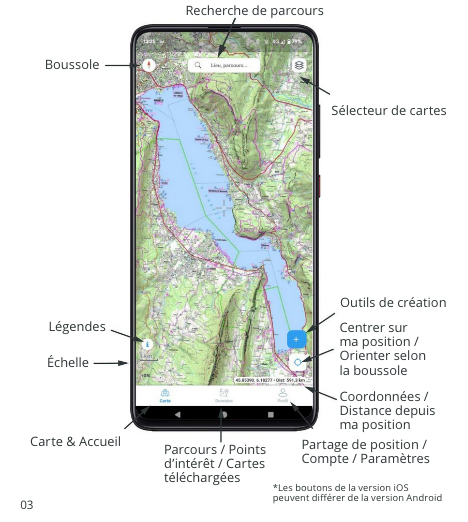
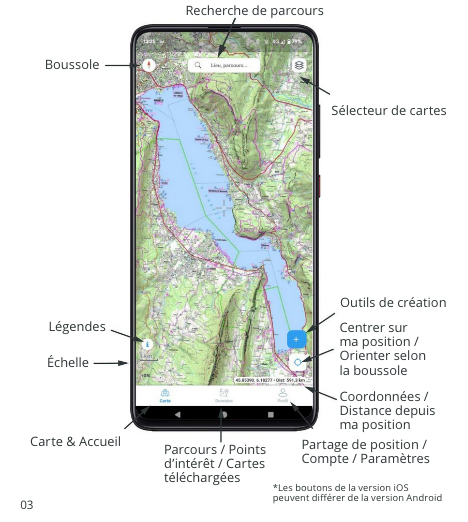
Si vous ne retrouvez pas certains de ces éléments graphiques veuillez nous contacter sur ignrando@ubicarta.com
Note : Le bouton “i” s’affiche uniquement s’il y a une légende disponible pour la carte.
9. A quoi correspondent les icônes affichées le long de certains parcours ?
Les icônes que vous voyez le long d’un parcours représentent les points d’intérêt liés à ce parcours. La légende n’est pas disponible pour ces points, mais vous pouvez appuyer sur l’icône pour voir ses informations.
10. Comment afficher la légende de la carte et des surcouches activées ?
En bas à gauche de l’écran, vous pouvez appuyer sur l'icône “i” pour afficher la légende.
11. Peut-on changer la couleur du viseur en croix au centre de la carte ?
Il n’est pas possible de modifier la couleur de la croix.
12. Comment afficher d’autres systèmes de coordonnées ?
Sur l’écran avec la carte, en bas à droite, vous avez les coordonnées qui s’affichent. Si vous maintenez votre doigt appuyé sur celles-ci, vous aurez accès au menu avec les différents formats de coordonnées. Vous pouvez sélectionner le format qui vous convient.
13. Conseils et utilisation recommandée de l’application IGNrando’
1. Que conseillez-vous pour un parcours de plusieurs jours, créer un parcours unique et mettre en pause à chaque étape ou autant de parcours que d'étapes (jours) ?
La « toponymie » regroupe tout ce qui est écrit sur une carte. Les « toponymes » servent entre autre à désigner des lieux, des cours d’eau, des zones, des routes, etc.
2. Dans quel cas est-ce que le Plan IGN classique est plus pertinent que le TOP 25 ou les cartes multi-échelles ?
Le Plan IGN est mis à jour plus fréquemment que la carte TOP25 (tous les 4 à 6 ans).
De plus, il est accessible dans la version gratuite de l’application IGNrando’.
14. Technique / Batterie / Signal GPS
1. Est-ce que l’application IGNrando’ consomme beaucoup de batterie ?
La consommation normale de batterie varie entre 5 et 10% par heure si vous enregistrez un parcours (voir 8.1) avec l'écran éteint (en allumant l'écran quelques secondes toutes les quinze minutes). En mode avion, sans enregistrement actif, en consultant la carte toutes les 15-30 minutes, la consommation est d’environ 2 à 4% par heure.
Pour rappel, le mode économie d'énergie empêche l'enregistrement de se poursuivre lorsque l'application est en arrière-plan.
Nos conseils pour économiser de la batterie :
-
Essayez, dans la mesure du possible, de limiter l’utilisation d’autres applications en parallèle ou, si vous utilisez une autre application momentanément, de bien penser à la fermer afin qu’elle ne consomme pas de batterie en arrière-plan.
L’appareil photo par exemple consomme beaucoup de batterie. -
Désactivez les données mobiles (3G/4G...).
-
Mettez le téléphone en mode avion lorsque c'est possible (cela ne désactivera pas le GPS).
-
Désactivez la localisation (GPS) lorsque vous consultez simplement la carte.
-
Utilisez le partage de position, le guidage et l'enregistrement de parcours uniquement lorsque c'est nécessaire. Exemple : si vous êtes en groupe, il n'est pas nécessaire que tout le monde enregistre le parcours.
2. Il semblerait que la précision de la position soit plus précise en activant le Wi-Fi.
Cela est parfois vrai en ville. Il n'y a aucune différence ailleurs.
3. Il m'arrive de perdre le signal GPS lors de l'enregistrement d'un parcours.
La France est globalement très bien couverte par le GPS. Néanmoins, en fonction de la météo, de la topographie, de la qualité de l'antenne GPS de votre téléphone, le signal peut être faible.
4. Le signal GPS ne fonctionne pas en forêt. Est-ce normal ?
En France, la couverture GPS est globalement de très bonne qualité. Néanmoins, vous pouvez constater des pertes de signal ou une qualité moindre en fonction de la topographie, de la végétation, de la météo, de la qualité de votre antenne GPS ou encore si vous êtes à l'intérieur d'un bâtiment à un endroit avec une vue limitée du ciel.
15. Sécurité
1. Comment faire en sorte qu'un tiers puisse suivre la trace parcourue ?
Vous pouvez partager votre position en direct avec d’autres utilisateurs IGNrando’ dès la version gratuite.
- Dans le menu du bas, allez sur "Profil", puis dans "Compte", vous pouvez ajouter des utilisateurs grâce à leurs adresses mail.
- Activez ensuite l’option “Envoi de ma position”.
- Vous pouvez également accéder au partage de position en appuyant sur le menu “+” puis “ Partage de position”
2. Est-il possible de suivre et/ou être suivi par plusieurs personnes ?
Il est tout à fait possible d'envoyer et donc de recevoir la position de plusieurs personnes en même temps. Chaque personne devra avoir un compte utilisateur distinct (fonctionnalité gratuite).
3. Les courbes de niveau sont mises à jour à quelle fréquence car je pratique sur des terrains qui peuvent subir des éboulements ?
Les cartes TOP25 sont mises à jour tous les 5/6 ans en moyenne. Pour faire remonter des erreurs ou des modifications de terrain importantes, nous vous invitons à nous les faire parvenir via le Géoportail.
4. Comment afficher les couleurs des pentes > 30° ?
- Appuyez sur le sélecteur de cartes en haut à droite
- Sélectionnez la surcouche “Pentes > 30°”
Une fois cette surcouche sélectionnée, rendez-vous sur une zone avec du relief, et vous pourrez voir les différentes couleurs correspondant aux pentes s'afficher en transparence au-dessus du fond de carte habituel.
Vous trouverez la légende des couleurs en appuyant sur l’icône “i” en bas à gauche de la carte principale.
5. Est-ce que je peux visualiser le dénivelé lors de la création manuelle d’un parcours ?
Vous devez valider le parcours afin d’afficher les dénivelés et le profil altimétrique.
6. Est-ce que je peux visualiser la distance lors de la création manuelle d’un parcours ?
Oui, la distance est visible lors de la création d’un parcours.
7. La couverture du réseau mobile pour les appels d’urgence (n°112) est-elle disponible sur l'Espagne (ou l'Europe) ?
Actuellement ces données concernent uniquement la France.
8. Faut-il télécharger la couche du 112 avec la carte pour qu'elle soit disponible si nous sommes hors-réseau ?
Cette surcouche est téléchargée et accessible par défaut depuis votre application.
9. Je n'arrive pas à suivre mes signalements sur Suricate ?
Il faut vous connecter sur sentinelles.sportsdenature.fr/ pour suivre vos signalements.
10. Est-ce qu'un problème signalé sur Suricate informe les autres utilisateurs de l'appli ?
Ce dispositif informe uniquement les services publics concernés (Etat, collectivités, Parcs...)
11. Les coordonnées sont écrites en petit, peut-on zoomer le texte sans zoomer la carte ?
Rendez-vous dans "Profil” > "Paramètres" et modifiez les paramètres d'affichage. Vous pourrez agrandir certains textes. Un redémarrage est nécessaire pour une prise en compte de ces nouveaux paramètres
12. Quels sont les sites météo que vous conseillez ?
Nous utilisons Météo France, Meteoblue et Meteociel, ainsi que Windy pour le vent.
13. A quelle fréquence est envoyé notre position avec le partage de position ?
Vous pouvez régler vous-même la fréquence d'envoi (entre 30 secondes et 30 minutes) en vous rendant dans “Profil > Compte”
14. A quoi correspondent les Points de Rencontre des Secours en Forêt (PRSF) dans la surcouche “Carroyage DFCI & PRSF” ?
Il s'agit d'un espace situé dans un massif forestier ou à proximité de celui-ci. C'est un espace connu des professionnels et des secours permettant une rencontre simplifiée entre les secours et l’appelant ou témoin connaissant la localisation exacte de la personne qui est en difficulté.
16. Questions diverses
1. Est-il possible d’utiliser IGNrando’ sur des montres connectées ?
Vous pouvez exporter un parcours depuis l’application en format GPX ou KML et l’importer dans l’application ou appareil de votre choix (veuillez vous référer au manuel correspondant pour plus d’informations).
De même, vous pouvez importer un fichier GPX ou KMLsur l’application IGNrando’.
2. Peut-on partager des points d’intérêts (POI) uniquement avec notre communauté ?
Cela est possible depuis le site ignrando.fr, mais pas directement depuis l'application. Par ailleurs, vous pouvez exporter un POI depuis l’application IGNrando et le partager via votre application de messagerie préférée.
3. Comment arrêter l'application après utilisation ?
Android :
Vous pouvez arrêter l'application en appuyant sur retour jusqu’à ce que le message suivant apparaisse : “Cliquez encore une fois pour fermer l'application” puis appuyez pour confirmer l’arrêt de l’application.
iOS :
Vous pouvez sortir de l’appli avec le bouton “Accueil” du téléphone. Vous pouvez également forcer la fermeture en suivant ces instructions: https://support.apple.com/fr-fr/109359
4. Les mises à jour sont-elles automatiques ?
Cela dépend si vous avez activé ou désactivé les mises à jour automatiques dans les paramètres du Google Play Store ou de l’App Store.
5. Comment signaler une erreur ou un changement constaté sur une carte IGN ?
L'idéal est de faire remonter l'information via le site internet du Géoportail : https://www.geoportail.gouv.fr/
6. Est-il prévu que tous les chemins de Compostelle soient repérés avec la coquille comme le GR65 du Puy en Velay vers Roncevaux ?
Les parcours vers Compostelle sont tous matérialisés par des coquilles bleues. Si tel n'était pas le cas, nous vous invitons à faire remonter l'information via le site internet du Géoportail : https://www.geoportail.gouv.fr/
7. Comment trouver les arrêts bus/trains les plus proches d’un itinéraire proposé ?
Les arrêts de bus/train ne sont pas répertoriés. En revanche, depuis la fiche d'un parcours, vous pouvez cliquer sur la flèche coudée à droite des coordonnées du point de départ. Cela vous permettra d'ouvrir le point de départ dans une autre application de navigation (ex : Google Maps). Vous pourrez ainsi rechercher un itinéraire en transports en commun par exemple.
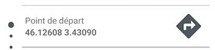
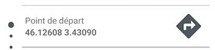
8. Comment ajouter un hébergement, une source ou un joli point de vue sur une carte ?
Afin d'intégrer un camping ou gîte, vous devez cliquer sur le bouton "+" puis "Créer un point d'intérêt". Il vous suffira ensuite de modifier la catégorie du point d'intérêt et/ou de le renommer.
9. Puis-je passer alternativement de mon iPhone à mon iPad avec le même abonnement ?
Vous pouvez utiliser votre abonnement sur un maximum de 3 appareils.
10. Est-ce qu'un parcours téléchargé ainsi que la carte associée sont stockés sur le téléphone ou le serveur de l'IGN ?
Les parcours et cartes enregistrés sont stockés sur la mémoire de votre téléphone pour pouvoir être utilisés hors connexion.
11. Comment imprimer avec un fond de carte IGN TOP 25 ?
Vous pouvez imprimer vos parcours depuis le site internet : https://ignrando.fr/fr/
12. Pourquoi ai-je une différence de dénivelé positif et négatif lors d'un parcours en boucle ?
Si l'écart est faible, cela est normal. Les points de départ et d’arrivée peuvent être légèrement différents et avoir un décalage d’altitude.
Sinon, veuillez nous écrire à l’adresse ignrando@ubicarta.com et nous envoyer le fichier GPX en question.
13. Comment changer la langue de l’application ?
Dans le menu du bas, allez dans “Profil”, puis dans le menu du haut, allez dans “Paramètres”. Ici, vous pouvez changer de langue. Actuellement, les langues disponibles sont le français et l'anglais.